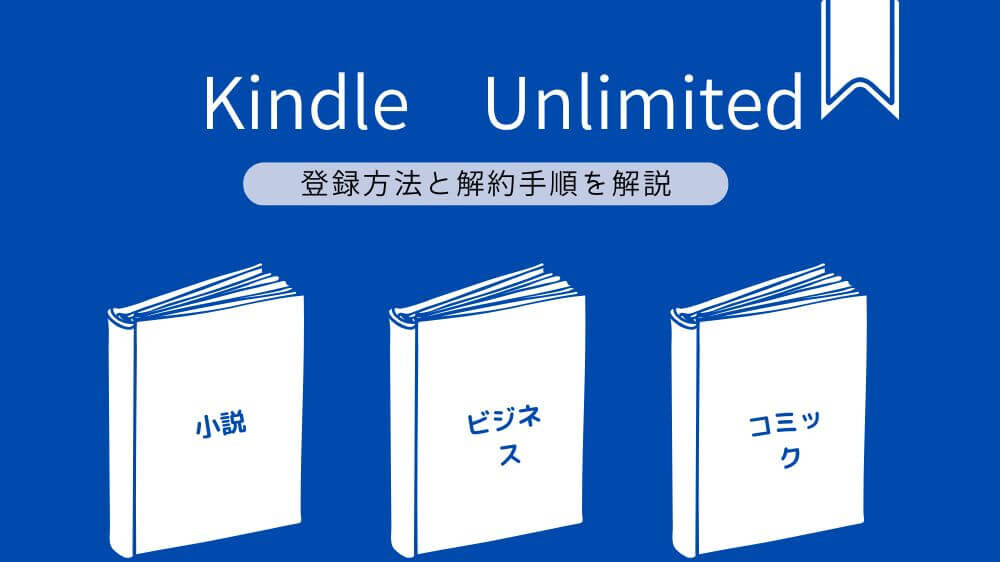Kindle Unlimitedは、月額制で数百万冊の電子書籍を楽しめる人気サービスですが、実際に利用を始めるには自分に合った支払い方法を選ぶことが大切です。
この記事では、kindle unlimitedの支払い方法を徹底解説し、支払い方法の確認の手順から、クレジットカード、デビットカード、キャリア決済、PayPay、あと払い(ペイディ)、ギフト券のみで利用する方法まで幅広く紹介します。
クレジットカードなしでも利用できる選択肢が豊富にあり、Amazon Kindle Unlimitedの登録方法や支払い方法の変更についても詳しく解説します。
もし支払い方法 変更できないときやギフト券で登録できない場合の対処法もまとめていますので、これから登録を考えている方も、すでに利用中で支払い設定を見直したい方も、ぜひ参考にしてください。
※クリックすると公式サイトに飛びます。
※期間内に解約すると料金はかかりません
この記事に内容
- Kindle Unlimitedで利用できる支払い方法の種類を理解できる
- 支払い方法の確認や変更の具体的な手順を把握できる
- クレジットカードなしでも利用できる方法を知ることができる
- ギフト券支払い時の注意点やトラブル対処法を理解できる
本ページの情報は2025年4月時点の情報です。最新の配信情報は各配信サイトにてご確認ください。
kindle unlimited 支払い方法を完全解説!
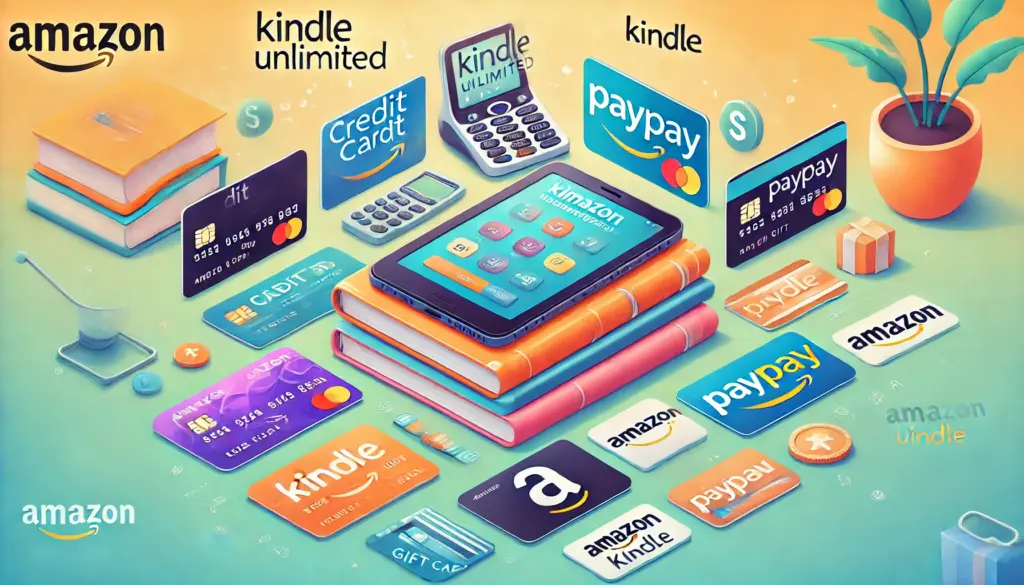
※画像はイメージです:kamiani作成
クレジットカードで支払う
Kindle Unlimitedの支払いにもっとも一般的な方法は、やはりクレジットカードを使うことです。
主要な国際ブランドに対応しており、ほとんどの利用者が問題なく登録できます。
- Visa
- Mastercard
- JCB
- American Express
- Diner's Club
利用開始も非常にスムーズで、登録からすぐに読み放題を楽しめる点が魅力です。
例えば、Amazon Mastercardを利用すれば、通常の利用だけでなくKindle Unlimitedの支払いにもポイント還元が適用され、さらにお得感が増します。
このため、クレジットカードをすでに持っている方にはもっともおすすめできる方法と言えるでしょう。
ただし、有効期限が切れていたり、限度額を超えてしまっている場合は支払いができないので、事前にカード情報をしっかり確認しておくことが重要です。
デビットカードの利用について
クレジットカードを持っていない方や、クレジットカードに抵抗がある方でも、デビットカードを使えばKindle Unlimitedを簡単に利用できます。
デビットカードは、利用した金額が即時に銀行口座から引き落とされる仕組みなので、無駄遣いを防ぐのに非常に役立ちます。
例えば、VisaデビットやJCBデビットといったブランド付きのカードであれば、クレジットカードと同じようにAmazonアカウントに登録して支払いに使用できます。
特に、15歳以上であれば口座開設時に発行できるケースも多いため、学生の方にも利用しやすい手段です。
ただし、金融機関が発行する「J-Debit」には対応していないため、デビットカードを選ぶ際には国際ブランドマークが付いているか確認する必要があります。
キャリア決済を利用する方法
スマホ料金とまとめて支払いたい方には、キャリア決済が非常に便利な方法です。
ドコモ、au、ソフトバンクの主要キャリアに対応しており、Kindle Unlimitedの月額料金が、通常の携帯電話料金と一緒に請求される仕組みになっています。
例えば、d払いを利用すれば、スマホ一台で登録から決済までスムーズに完了するため、手続きの手間もかかりません。
また、クレジットカードを持っていない方や、カード情報の登録に抵抗がある方にとっても安心して利用できる点が大きな魅力です。
さらに、キャリア決済を利用することで、キャンペーンや特典が適用される場合もあり、上手に活用すればお得に利用することができます。
ただし、キャリアによっては一部制限がある場合もあるため、事前に各キャリアの利用規約を確認しておくと安心です。
PayPayでの支払い詳細
PayPayマネーやPayPayポイントを使ってKindle Unlimitedの料金を支払う方法も非常に人気があります。
あらかじめAmazonアカウントとPayPayアカウントを連携させておくことで、毎月の支払いが自動化され、うっかり支払いを忘れる心配がなくなります。
例えば、PayPayボーナス運用で貯めたポイントも支払いに充てることができるため、実質的に無料でKindle Unlimitedを楽しむことも可能です。
さらに、PayPay残高払いはリアルタイムで反映されるので、残高不足に気付きやすく、管理がしやすいメリットもあります。
ただし、注意点として、PayPayマネーライト(本人確認が未完了の状態)ではKindle Unlimitedの支払いに利用できません。
必ず事前に本人確認(eKYC)を完了し、PayPayマネーを利用できる状態にしておきましょう。
ギフト券での支払い
クレジットカードがない場合でもAmazonギフト券残高を利用してKindle Unlimitedの支払いを行うことができます。
コンビニやネットで手軽に購入できるため、現金派の方にも非常に便利な方法です。
特にチャージ型ギフト券であれば、好きなタイミングで好きな金額を追加できる柔軟性があるため、自分の読書ペースに合わせた支払いが可能となります。
さらに、Amazonのサイトではボーナスキャンペーンが実施されることもあり、ギフト券のチャージ額に応じてポイント還元を受けられる場合もあります。
これをうまく活用すれば、よりお得にKindle Unlimitedを利用できるでしょう。
ただし、残高が不足していると自動引き落としができず、サービスが利用停止になるリスクもあります。
そのため、事前に十分な金額をチャージしておくか、チャージ残高を定期的に確認する習慣をつけると安心です。
あと払い (ペイディ)
決済サービス会社Paidyが提供する支払い方法です。
使用した月の翌月10日までに、以下の方法で支払いが可能です。
コンビニ:支払い手数料/あり
口座振替:支払い手数料/なし
銀行振込み:支払い手数料/金融機関で異なる
詳しい詳細はあと払い (ペイディ)についてをご覧ください。
支払い方法の確認のやり方
ここでは、現在設定しているKindle Unlimitedの支払い方法を確認する具体的な手順について解説します。
まず、Amazonショッピングアプリを利用する場合は、アプリを開いた後に画面下部の「プロフィールアイコン」をタップし、「アカウントサービス」へ進みます。
続いて「メンバーシップおよび購読」を選択すれば、Kindle Unlimitedの支払い設定を確認することができます。
一方、ブラウザから確認する場合は、Amazonのトップページ右上にある「アカウント&リスト」をクリックし、下にスクロールして「お客様の会員資格と定期購読」を選択します。
そこでKindle Unlimitedを探し、登録されている支払い方法を簡単にチェック可能です。
どちらの方法も操作は非常にシンプルなので、支払い情報が古くなっていないか、定期的に見直しておくことをおすすめします。
kindle unlimited 支払い方法変更ガイド
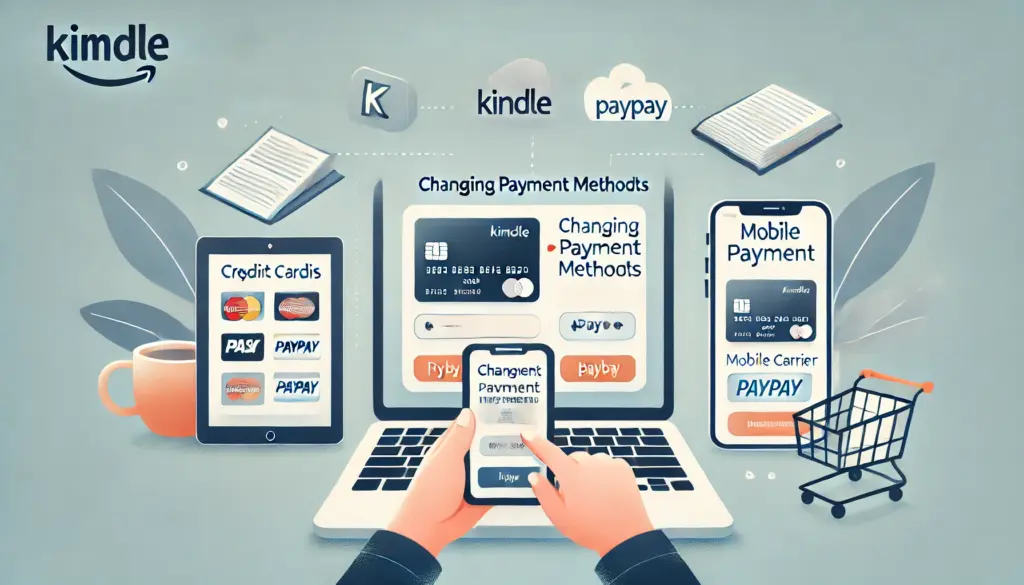
※画像はイメージです:kamiani作成
Amazon Kindle Unlimitedの登録方法
Kindle Unlimitedの登録はとてもシンプルで、初めて利用する方でも迷うことなく手続きできます。
まず、Amazon公式サイトにアクセスし、画面に表示されている「Kindle Unlimitedに登録」というボタンをクリックします。
続いて、ログインが求められる場合は、Amazonアカウントのメールアドレスとパスワードを入力してログインしましょう。
その後、希望する支払い方法を選択し、必要な情報を入力するだけで登録が完了します。
ここで注意が必要なのは、30日間の無料体験を希望する場合でも、事前に支払い方法の登録が必須である点です。
支払い方法が登録されていないと無料体験に申し込むことができないため、クレジットカード、デビットカード、キャリア決済、またはPayPayなどを準備しておきましょう。
詳しい登録方法は下の記事でも解説しています。
-

参考Kindle Unlimitedの登録方法と解約手順を解説
続きを見る
支払い方法の変更手順
支払い方法を変更する場合も、手続きは非常に簡単です。
まず、Amazon公式サイトにアクセスし、画面上部にある「アカウント&リスト」をクリックします。
そこから「アカウントサービス」を開き、さらに「メンバーシップおよび購読」の項目を選びます。
リストの中から「Kindle Unlimitedの設定」を見つけてクリックし、次に進みましょう。
その画面内にある「支払い設定を編集」というボタンを押すと、現在登録している支払い方法の詳細が表示されます。
そこから新たなクレジットカード情報を追加したり、PayPayやキャリア決済に変更することができます。
新しい支払い方法を入力し、確認画面で「登録する」ボタンを押せば、変更手続きは完了です。
変更後、次回の更新分から新しい支払い方法が適用されるため、タイミングに注意して手続きを進めましょう。
支払い方法が変更できない場合
ただし、場合によっては支払い方法が変更できないケースも発生します。
このようなときは、まず登録しているクレジットカードの有効期限が切れていないか確認しましょう。
もし有効期限が過ぎている場合、新しいカード情報に更新する必要があります。
また、利用限度額を超えてしまっていると、決済が正常に行われず変更手続きが進まないこともあります。
さらに、カード会社側で一時的な利用制限がかかっている場合もあるため、カード会社に直接問い合わせて状況を確認するのも一つの手段です。
前述の通り、これらの手順を踏んでも問題が解決しない場合には、Amazonカスタマーサポートに連絡を取り、サポート担当者に詳しく相談するのが最も確実な方法です。
サポートはチャットや電話で利用できるので、都合に合わせて対応してもらえます。
ギフト券のみで登録できる?
これを希望する場合、原則としてクレジットカードまたはキャリア決済情報の登録が必須となっています。
つまり、ギフト券残高だけでは初回登録手続きを完了させることはできません。
Amazon側では、初回登録時に有効な支払い方法を登録しておくことで、サービスの継続性や不正防止を図っているためです。
ただし、登録作業が完了した後であれば、ギフト券残高を優先的に使用する設定に切り替えることが可能です。
具体的には、支払い設定画面で「ギフト券残高を優先的に使用する」にチェックを入れるだけでOKです。
これにより、ギフト券残高が十分にある限り、毎月のKindle Unlimitedの支払いはギフト券から自動で引き落とされるようになります。
ギフト券で登録できない場合
もしかしたら、ギフト券コードの入力ミスや、すでに使用済みのコードを入力している可能性があります。
特に、似たような文字(例えば「0」と「O」、「1」と「I」)を誤って入力しているケースが多いため、再度丁寧に確認してみましょう。
また、プロモーションコードには有効期限が設けられている場合があり、期限切れのコードを入力してもエラーが表示されます。
このため、ギフト券やプロモーションコードの発行日や利用可能期間もあわせて確認することをおすすめします。
さらに、ギフト券が適用できる対象サービスに制限がある場合もあるため、Kindle Unlimitedで使用できるか事前にチェックしておきましょう。
クレジットカードなしで利用する方法
クレジットカードを持っていない場合でも、Kindle Unlimitedを利用する方法は複数あります。
PayPayを利用する
まず、PayPayを利用する方法があります。
PayPayアカウントをAmazonに連携すれば、PayPayマネーやPayPayポイントを使って支払いが可能になります。
携帯決済を使う
次に、携帯決済を使う方法もあります。
ドコモ、au、ソフトバンクといった主要キャリアの回線を利用している場合、スマホ料金と一緒にKindle Unlimitedの月額料金を支払えます。
あと払い(ペイディ)を利用する
さらに、あと払い(ペイディ)を利用する方法も選択肢の一つです。
ペイディは、メールアドレスと携帯電話番号だけで登録でき、コンビニ払いや銀行振込、口座振替など柔軟な支払い手段が選べます。
これらの方法を選べば、クレジットカード不要で電子書籍ライフを安心して楽しむことができます。
kindle unlimited 支払い方法まとめと完全ガイド

※画像はイメージです:kamiani作成
ポイント
- クレジットカードで支払う方法は主要ブランドに対応している
- Amazon Mastercardならポイント還元も受けられる
- デビットカードでも即時引き落としで支払いが可能
- J-Debitは使用できないので国際ブランド付きを選ぶ
- キャリア決済はドコモ・au・ソフトバンクに対応している
- スマホ料金と合算してKindle Unlimitedの料金を支払える
- PayPayマネー・ポイントでの支払いも設定できる
- PayPayマネーライトでは支払いできないため注意が必要
- ギフト券残高を使えばクレカなしでも支払いできる
- ギフト券はチャージ型なら自由に金額を追加できる
- 支払い方法の確認はアプリまたはブラウザから可能
- 登録には事前に支払い情報の設定が必須である
- 支払い方法変更はアカウント管理画面から簡単にできる
- 支払い方法が変更できない場合はカード情報を再確認する
- クレジットカードなしでもPayPayやキャリア決済で利用できる
※クリックすると公式サイトに飛びます。
※期間内に解約すると料金はかかりません